* โพสต์นี้เป็นส่วนหนึ่งของ ชีวิตของไอโฟนจดหมายข่าวเคล็ดลับประจำวัน ลงชื่อ. *
คุณรู้หรือไม่ว่า Siri เก็บบันทึกคำสั่งและคำขอล่าสุดของคุณ เมื่อคุณเรียนรู้วิธีตรวจสอบประวัติ Siri แล้ว คุณไม่จำเป็นต้องถาม Siri ซ้ำแล้วซ้ำเล่า หากคุณเคยถามครั้งเดียว เพียงใช้เคล็ดลับที่ซ่อนอยู่นี้เพื่อดูประวัติการสนทนา Siri ล่าสุดของคุณ
ที่เกี่ยวข้อง: 10 คำตอบที่ Siri มีให้กับความหมายของชีวิต
คุณสามารถเห็นการค้นหา Siri บน iPhone ใน iOS 15 ได้หรือไม่?
ขออภัยที่ต้องรายงานว่าการค้นหาประวัติการค้นหา Siri ของคุณใช้งานไม่ได้ใน iOS 15 อีกต่อไป ไม่ว่าจะเป็นการเปลี่ยนแปลงโดยเจตนา (แต่ไม่ได้ประกาศ—ขอบคุณมากสำหรับความประหลาดใจ Apple!) หรือเพียงแค่ ข้อบกพร่องในซอฟต์แวร์ปัจจุบันยังไม่ได้รับการพิจารณา แต่สำหรับตอนนี้เคล็ดลับนี้จะใช้ได้เฉพาะใน iOS 14 หรือ ก่อนหน้านี้. เราจะแจ้งให้คุณทราบหากมีการเปลี่ยนแปลง!
วิธีดูประวัติการสนทนา Siri ของคุณ
สำหรับวิธีเพิ่มเติมในการใช้ประโยชน์สูงสุดจาก Siri ให้ดูที่. ฟรีของเรา เคล็ดลับประจำวันนี้! คุณจะต้องเปิดใช้ Type to Siri เพื่อใช้ฟีเจอร์นี้ เพื่อทำสิ่งนี้:
- เปิดของคุณ แอพตั้งค่า.
- แตะ การช่วยสำหรับการเข้าถึง.
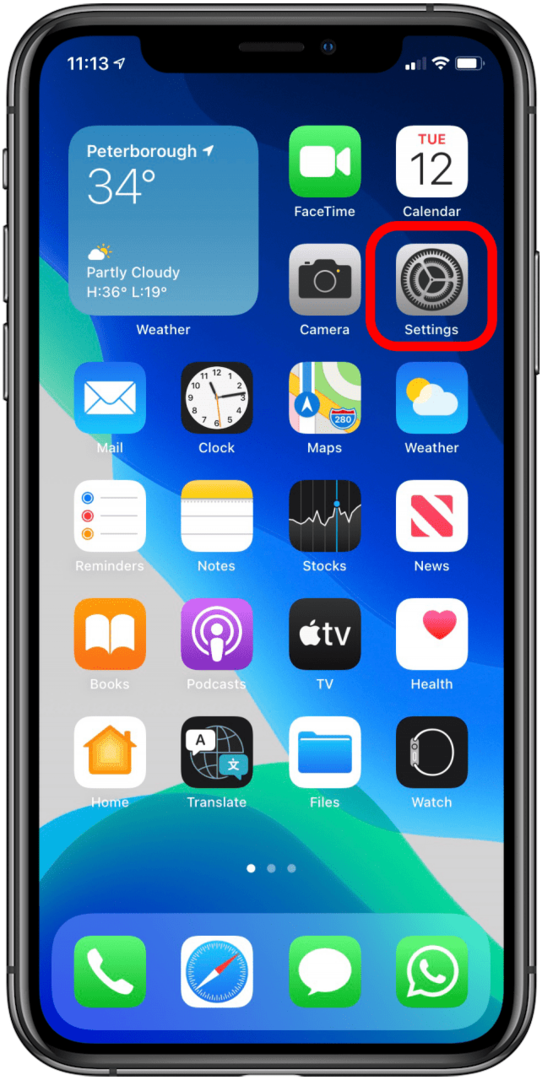
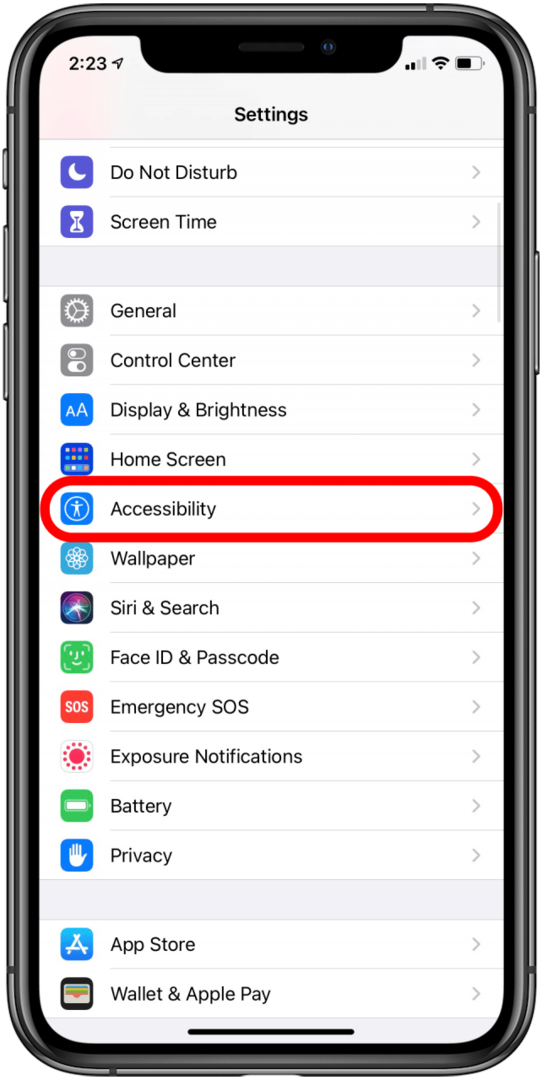
- แตะ สิริ.
- สลับ พิมพ์ถึง Siri บน.
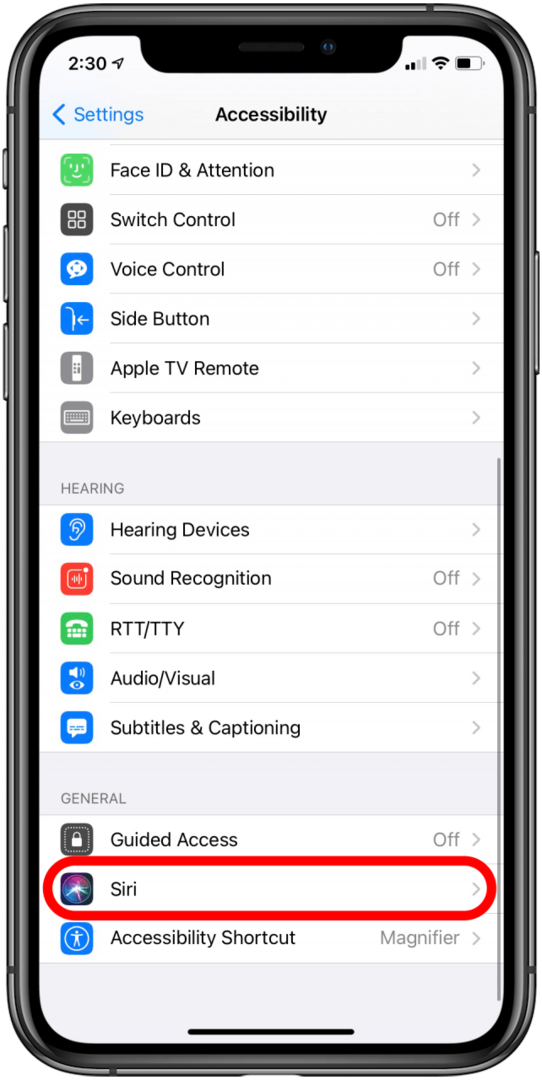
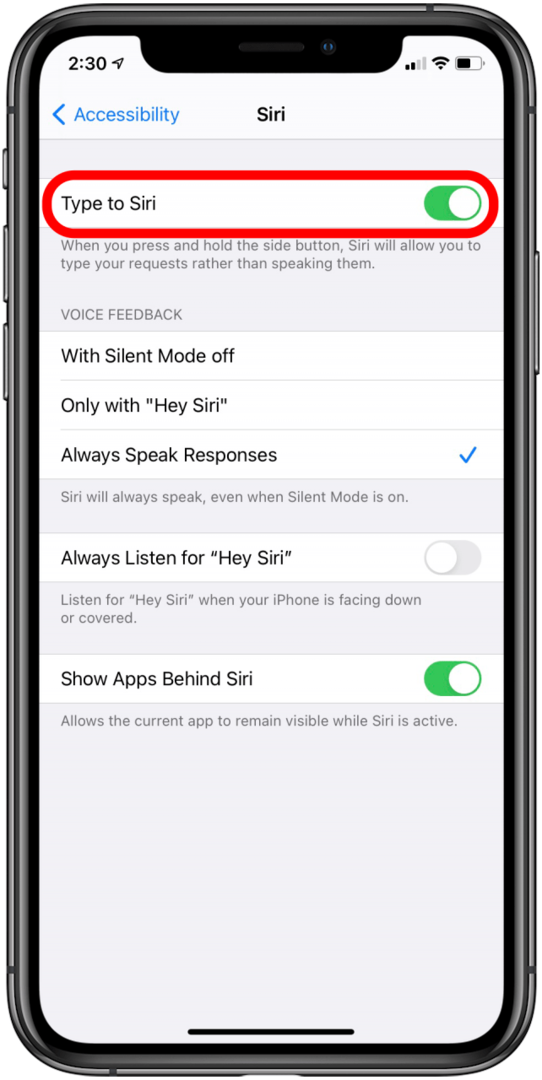
เมื่อคุณตั้งค่านี้แล้ว หากต้องการดูประวัติ Siri คุณจะต้องเริ่มราวกับว่าคุณกำลังค้นหา Siri:
เปิดใช้งาน Siri โดยกด. ค้างไว้ ปุ่มโฮมn (บน iPhone 8/8 Plus หรือเก่ากว่า) หรือ ปุ่มด้านข้าง (iPhone X ขึ้นไป) หรือพูดว่า “สวัสดีครับ ศิริ” (หากคุณมีคุณสมบัติและเปิดใช้งานไว้)
ขณะที่ Siri กำลังฟังคำถามของคุณอยู่ ให้ปัดลงจากด้านบนของหน้าจอ
-
มีหน้าล่าสุดของการสนทนา Siri ของคุณ!
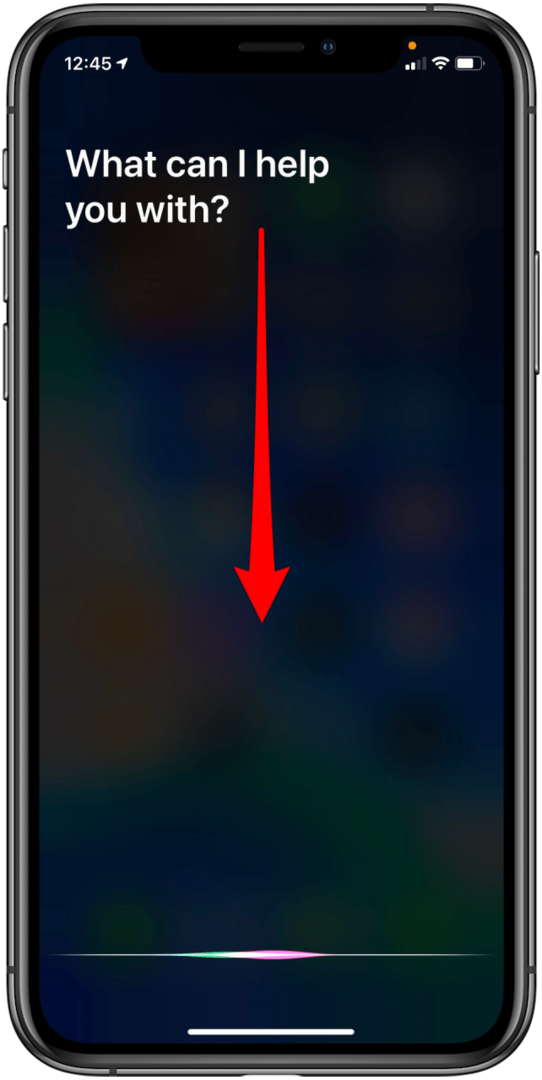
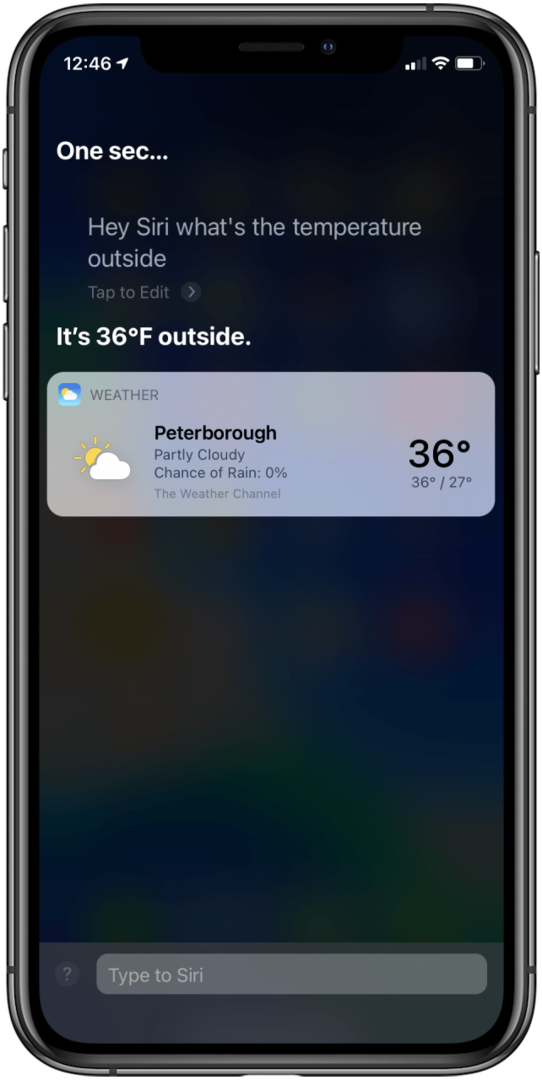
คุณจะเห็นบันทึกการสนทนาของวันนี้และการสนทนาล่าสุดเท่านั้น นอกจากนี้ การปัดอาจทำได้ยาก ดังนั้นบางครั้งคุณอาจพบปัญหาว่าการสนทนาล่าสุดที่แสดงคือ "หวัดดี Siri" หากคุณล้มเหลวและต้องเริ่มใหม่อีกครั้ง แต่เมื่อชินแล้ว ง่ายมาก!